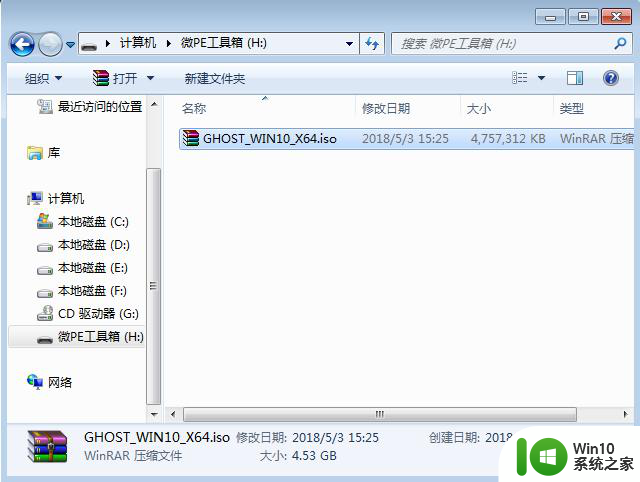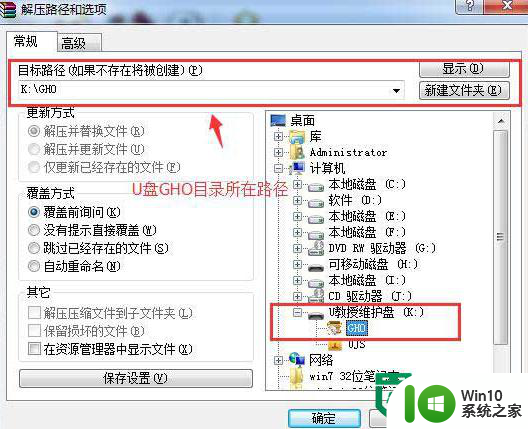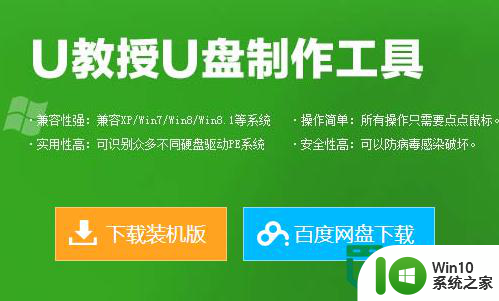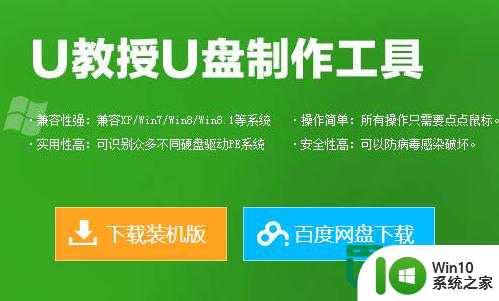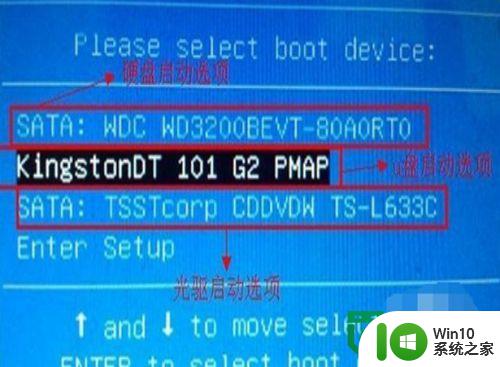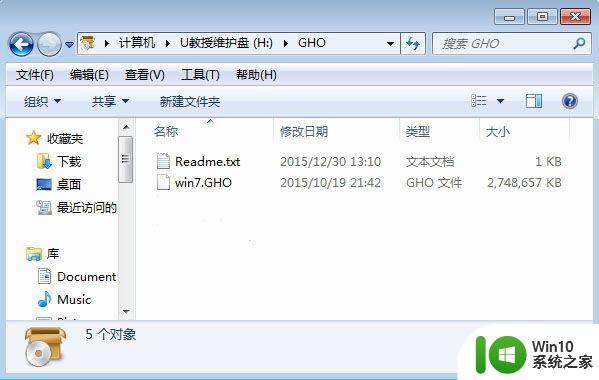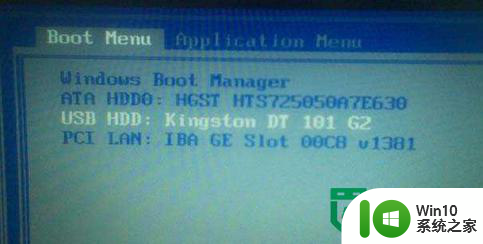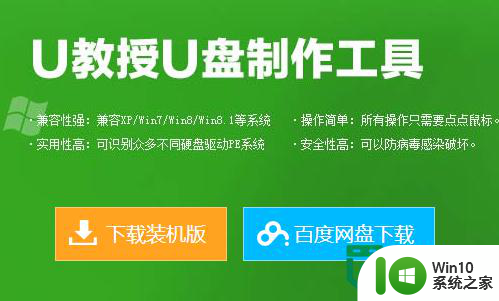三星笔记本一键U盘安装win10系统教程 三星笔记本一键U盘安装win10系统步骤详解
在如今智能科技不断发展的时代,笔记本电脑已经成为人们生活中不可或缺的工具之一,而三星笔记本的一键U盘安装win10系统教程,为用户提供了更加便捷快捷的系统安装方式。通过简单的步骤,用户可以轻松地在自己的笔记本上安装最新的Windows 10操作系统,提升电脑性能和使用体验。立即跟随下文,了解详细的操作步骤。
具体步骤如下:
1、事先制作好U教授U盘启动盘,点击进入查看一键U盘启动制作方法;

2、将win10系统镜像包复制到U盘GHO文件夹内;
3、在电脑中下载win10系统镜像包,右键打开方式,选中winrar压缩文件管理器,将win10系统镜像包解压到GHO文件夹内即可;

3、重启电脑,设置U盘为第一启动顺序步骤。开机时按下f12快捷键,进入bios设置,选中U盘启动项,然后就进入到U教授的启动界面;
4、在U教授启动界面选中“【01】 运行U教授Win2003 PE增强版”,按下回车键;
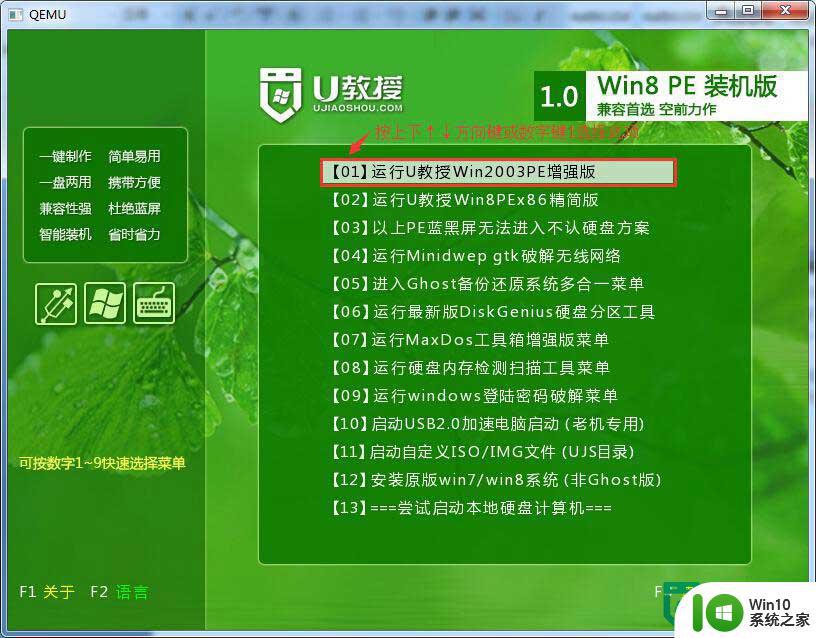
5、双击“U教授PE一键装机”,软件自动识别GHO文件后,点击“确定”,在接下来弹出的小窗口点击“是”;
6、接下来就是等待GHO解压就行,提示重启时,点击“是”,然后拔出U盘,最后等待U教授安装完win10系统即可。
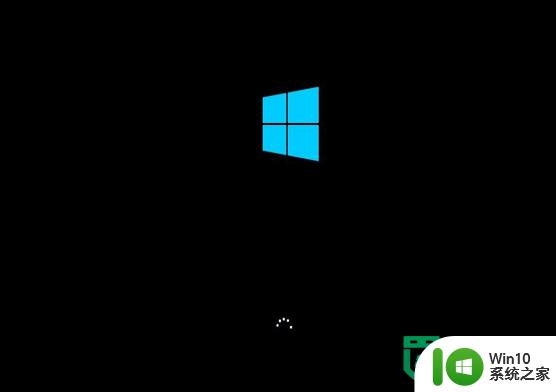
以上就是三星笔记本一键U盘安装win10系统教程的全部内容,有遇到相同问题的用户可参考本文中介绍的步骤来进行修复,希望能够对大家有所帮助。